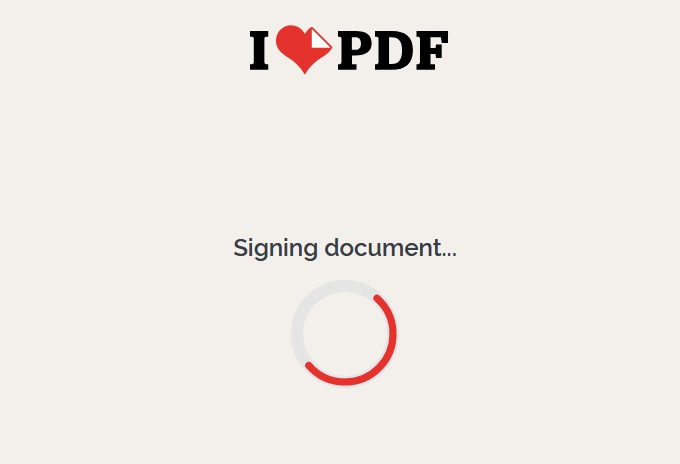Telset.id – Tanda tangan di dokumen PDF sekarang tidak hanya bisa dilakukan secara online, tetapi juga offline. Cara tanda tangan di PDF secara online dan offline pun semakin mudah dilakukan.
Anda bisa melakukannya lewat situs dan perangkat lunak atau aplikasi. Anda tak perlu bingung karena tim Telset memberi tahu caranya.
Baca Juga: Cara Edit dan Ubah Format Dokumen PDF, Bisa di Android
Cara tanda tangan PDF online
Sekarang banyak situs atau web yang menyediakan fitur untuk melakukan tanda tangan secara online secara gratis. Caranya dengan mengunggah dokumen di situs I Love PDF.
- Ketik alamat https://www.ilovepdf.com/sign-pdf di browser
- Unggah dokumen yang ingin ditandatangani dengan klik tombol Select PDF File, kemudian pilih Only Me.
- Setelah mengunggah dokumen, bakal muncul halaman pop-up berisi dua pilihan tanda tangan. Pilihan pertama adalah Only Me untuk keperluan pribadi. Pilihan kedua adalah Request Signatures untuk mengundang orang lain melakukan tanda tangan. Jika kamu ingin untuk pribadi, pilih lah Only me.
- Selanjutnya, buatlah tanda tangan. Cara tanda tangan PDF online melalui situs I Love PDF ada beberapa tahapan.
- Text untuk format tulisan
- Draw untuk menandatangani secara langsung
- Upload untuk format gambar
- Klik > Apply di pojok kanan bawah untuk menyelesaikan
- Tahap berikutnya, atur posisinya.
- Setelah jadi, masukkan ke dokumen.
- Posisinya akan berada di sisi kanan halaman. Anda harus menariknya ke dalam dokumen, lalu atur posisi dan ukurannya.
- Klik > Sign dan unduh dokumen dan selesai.
Baca Juga: Cara Mengubah JPG ke PDF di HP dan Laptop
Cara tanda tangan di PDF offline
Cara tanda tangan di PDF offline bisa menggunakan Adobe Acrobat Reader. Caranya cukup mudah, ikuti langkah-langkahnya berikut ini:
- Buka aplikasi Adobe Acrobat Reader
- Pilih Fill & Sign dan dokumen yang ingin ditambahi.
- Selanjutnya, klik Sign Yourself dan pilih Add signature untuk di PDF offline.
- Dokumen yang dipilih akan terbuka di halaman baru disertai beberapa ikon berbagai fungsi.
- Klik > Sign Yourself berbentuk seperti ikon pulpen, lantas pilih Add Signature untuk membuat tanda tangan baru.
- Nantinya, muncul halaman pop-up yang menyediakan beberapa pilihan.
- Type berfungsi untuk membuat dalam bentuk tulisan
- Draw berfungsi untuk membuat secara langsung
- Image berfungsi untuk berbentuk gambar atau foto
- Setelah jadi, klik Apply untuk memasukkannya ke dokumen, lalu masukkan dan atur posisinya dan bakal menempel secara otomatis di kursor.
- Cukup arahkan kursor ke tempat yang ingin ditambahi. Jangan lupa atur ukuran dan posisinya.
- Kemudian klik > File serta pilih Save.
- Terakhir, klik > File di menu bar, pilih Save untuk menyimpan dokumen.
Setelah melihat tahapan di atas, Anda tak akan lagi bingung membuat tanda tangan di PDF secara online dan offline. Caranya sangat mudah, bukan, Selamt mencoba. (SN/HBS)